前面在讲 Selenium 操作日期时间控件的时候,遇到过这样的问题:某些时候日期时间框有个readonly 属性,不允许直接输入,当时解决的办法是,删除掉这个属性,然后再输入。结合我们之前学的 JavaScript 可以操作HTML 元素属性的知识,今天再回头看一下。
1、实例1:删除属性值,使只读元素可以输入
内容请参考:http://blog.csdn.net/duzilonglove/article/details/78246903
2、实例2:删除属性,允许输入
我们手写了一个html,如下
打开页面,尝试在输入框内写入内容,发现不可输入:<!DOCTYPE html> <html lang="en"> <head> <meta charset="UTF-8"> <title>Storm</title> </head> <body> <p id="p1" >这里有不可输入的输入框</p> <input style="text" id="input" readonly> </body> </html>
尝试用Selenium 输入内容:
from selenium import webdriver import time driver = webdriver.Chrome() driver.get("file:///e:/python/test1/day2/test1.html") driver.find_element_by_id('input').send_keys('aaa') time.sleep(4) driver.quit()虽然没有报错,但是内容并没写入到文本框。
改进,删除掉readonly属性
from selenium import webdriver import time driver = webdriver.Chrome() driver.get("file:///e:/python/test1/day2/test1.html") js2 = "document.getElementById('input').removeAttribute('readonly')" driver.execute_script(js2) driver.find_element_by_id('input').send_keys('aaa') time.sleep(4) driver.quit()运行成功,成功输入内容
3、使不可见元素变为可见元素
示例暂缺
4、点击元素(某些场景下元素点击无效,使用js 实现点击效果)
效果如下:
ele = driver.find_element_by_id('reg_butt') js1 = "arguments[0].click()" driver.execute_script(js1,ele)测试场景没找到,示例暂缺
5、示例5:
项目中遇到这样一个场景
点击弹框选择会诊医生,由于弹框比较难操作,所以打算直接sendkeys,医生名字,发现并不成功
手动选择某个医生,然后对比下该元素哪个属性变化了
发现input 元素并没有属性变化,value值还是空。但是仔细看,他上面的兄弟节点,input 的value属性多了一个数值。好的,大概就是这个意思了。
js1 = "document.getElementById('eid').setAttribute('value','3240383');" driver.execute_script(js1)经试验,成功实现了选择某个医生的效果。








 本文介绍了如何使用Selenium和JavaScript来操作带有readonly属性的HTML元素,包括删除属性使元素可编辑,以及通过设置属性值来模拟用户选择行为。
本文介绍了如何使用Selenium和JavaScript来操作带有readonly属性的HTML元素,包括删除属性使元素可编辑,以及通过设置属性值来模拟用户选择行为。
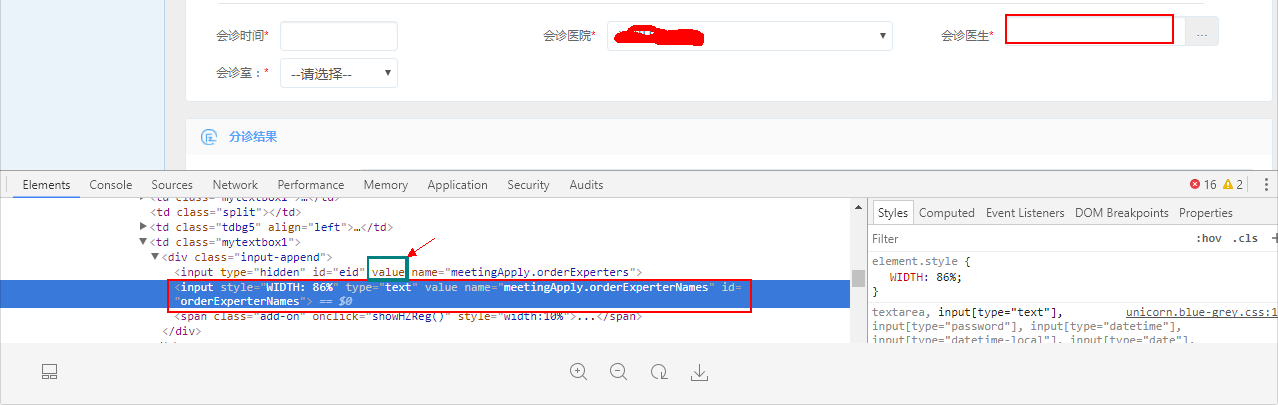
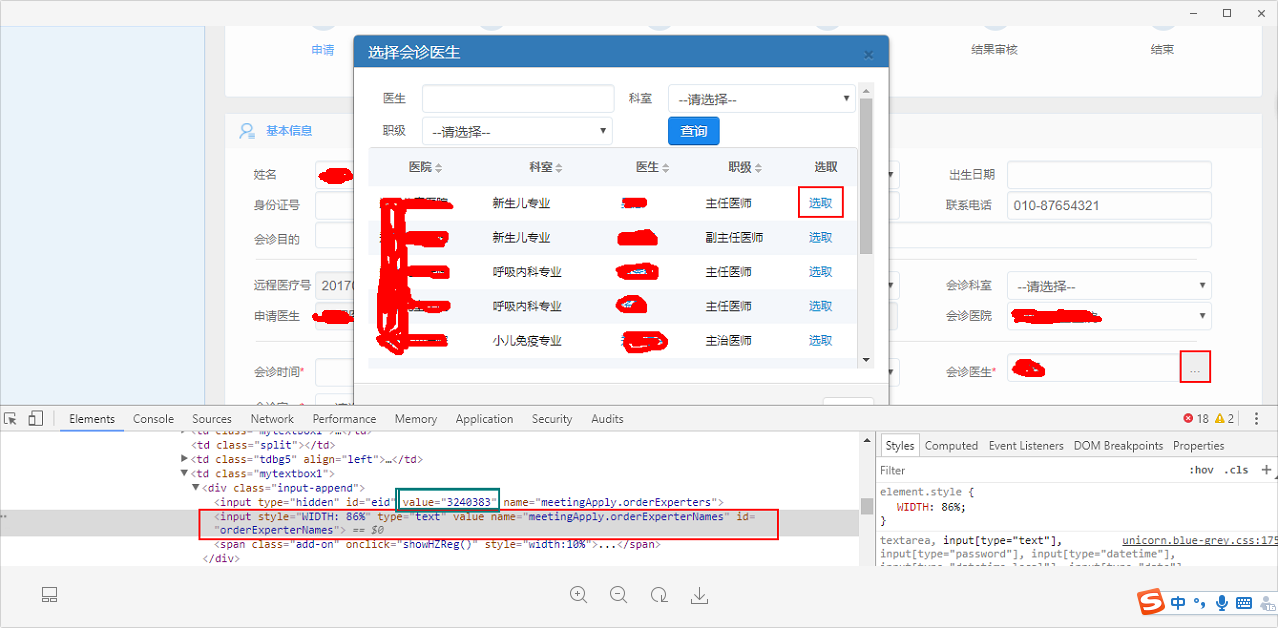
















 1838
1838

 被折叠的 条评论
为什么被折叠?
被折叠的 条评论
为什么被折叠?








